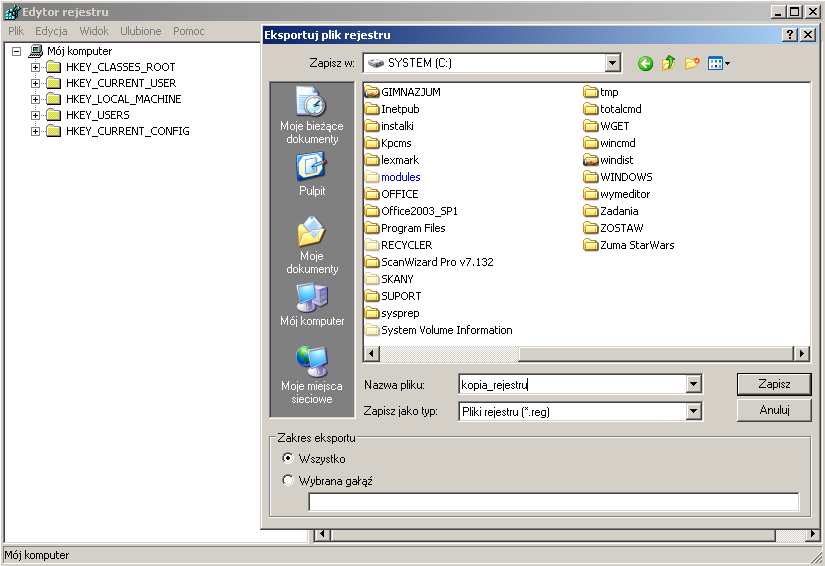
T: Sposoby tworzenia kopii zapasowej rejestru.
Tworzenie kopii zapasowej rejestru systemu Windows możliwe jest na kilka sposobów:
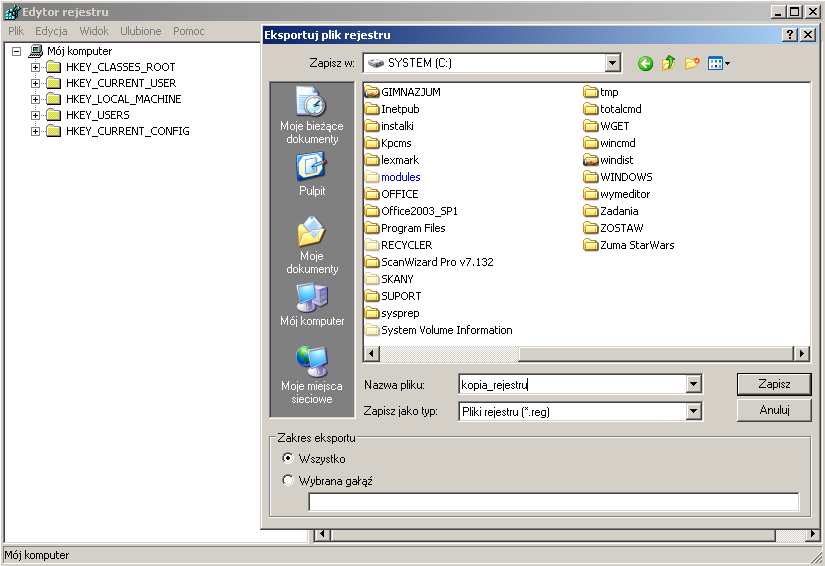
Zadanie1:
Zapoznaj się z powyższymi metodami tworzenia kopii zapasowej rejestru wykorzystując informacje z systemowej Pomocy i obsługi technicznej oraz zasobów Internetu.
Edytor rejestru z poziomu systemu Windows umożliwia tworzenie kopii całego rejestru jak i poszczególnych jego części. Aby utworzyć kopię należy w oknie Edytora rejestru wybrać z menu Plik => Eksportuj => Wszystko lub Wybraną gałąź => ustalić lokalizację i nazwę pliku kopii zapasowej.
Wszystkie dane zapisane w Rejestrze można wyeksportować do pliku ASCII. Można je również z tego formatu zaimportować, choć wymaga to pilnego śledzenia poprawności struktury.
W celu utworzenia kopii bezpieczeństwa plików rejestru za pomocą konsoli odzyskiwania należy uruchomić konsolę odzyskiwania, utworzyć folder tymczasowy oraz wykonać kopię zapasową istniejącego rejestru (C:\Windows\System32\Config) w nowej lokalizacji. Oto kolejne etapy tworzenia kopii zapasowej:
Uwaga: W tej procedurze założono, że system Windows XP jest zainstalowany w folderze C:\Windows. Jeśli jego lokalizacja jest inna, zmień folder C:\Windows na odpowiedni folder_systemu_windows.
Usunięcie plików rejestru w konsoli odzyskiwania:
Przywrócenie plików rejestru z kopii systemowej:
Utworzenie kopii zapasowej rejestru przy użyciu systemowego narzędzia Kopia zapasowa wymaga wybrania w oknie kreatora tworzenia kopii zapasowej opcji Wykonaj jedynie kopię danych o stanie systemu. W tej opcji tworzona jest kopia zawierająca rejestr systemu, pliki systemowe, usługi składników, bazę danych usługi Active Directory i bazę danych Usług certyfikacji.
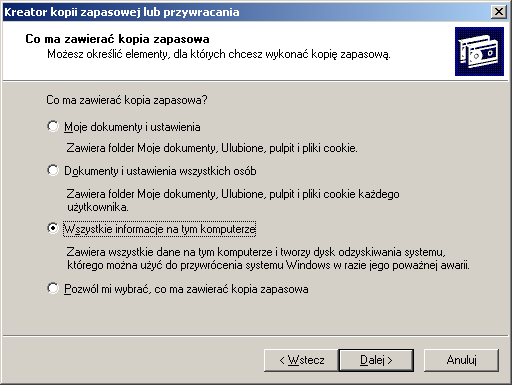 lub
lub
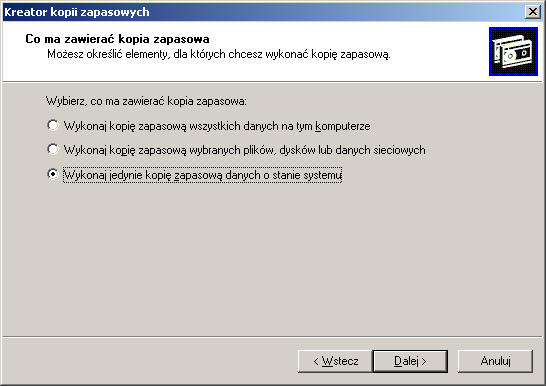
Tworzenie kopii zapasowej za pomocą usługi Przywracanie systemu polega na ręcznym utworzeniu kopii stanu systemu komputera w oknie aplikacji Przywracanie systemu. Punkty przywracania są również tworzone automatycznie podczas dokonywania zmian w systemie (instalacja oprogramowania, aktualizacja systemu, zmiana konfiguracji sprzętu itp.). Pliki rejestru zapisywane są w katalogu podobnym do poniższego np.
 W razie konieczności można zastąpić nimi właściwe pliki rejestru w c:\windows\system32\config.
W razie konieczności można zastąpić nimi właściwe pliki rejestru w c:\windows\system32\config.
Zadanie2:
Zapoznaj się z następującą witryną
http://support.microsoft.com/default.aspx?scid=kb;pl;307545.
Zadanie3:
Zapoznaj się z opisem programu reg zawartym w systemowej Pomocy i obsłudze technicznej Windows.
W razie problemów z plikami software podczas startu systemu Windows, należy uruchomić konsolę odzyskiwania systemu i wydać następujące polecenia:
Edytor Rejestru pod DOS-em
W szczególnych przypadkach, gdy Rejestr jest tak uszkodzony, że nie można uruchomić środowiska graficznego, można uruchomić Edytor Rejestru pod kontrolą MS-DOS. Nie jest on, co prawda, wygodny, ale pozwala wyeksportować dane, poprawić je w edytorze tekstu i zaimportować z powrotem. Dla zabezpieczenia się przed popełnionymi wcześniej błędami można skorzystać nawet z opcji utworzenia Rejestru od nowa.
Składnia polecenia uruchamiającego Edytor pod DOS-em jest następująca:
Poszczególne parametry oznaczają:
Dodatek:
Opis sposobu tworzenia kopii zapasowej systemu i przywrócenie z niej systemu znajdziesz pod adresem